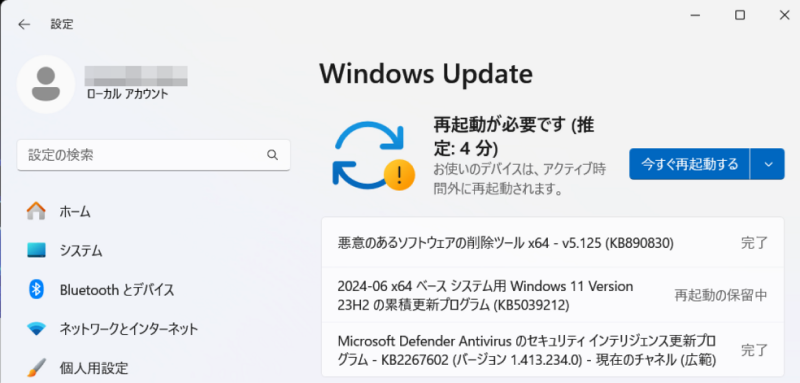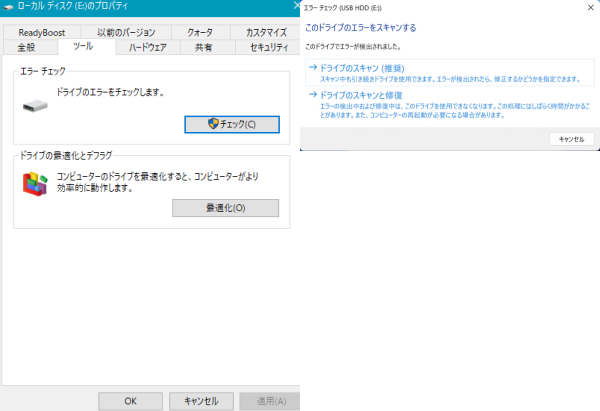Microsoftは米国時間の10月14日、Windows 10のセキュリティ更新プログラム「KB5006670」をリリースしました。Windows 10の脆弱性を修正するために、更新プログラムの適用は重要である一方、アップデートによる不具合も報告されています。
ここでは、「Windows 10累積更新プログラム「KB5006670」の不具合」と題して、セキュリティアップデートを含む累積更新プログラム「KB5006670」による不具合とその対処法についてご紹介いたします。
Part 1: Windows 10累積更新「KB5006670」のアップデート内容
KB5006670はWindows10バージョン21H1、20H2、2004向けの累積更新プログラムです。セキュリティアップデートを含む更新プログラムで、適用することで既に知られているセキュリティ問題に対して修正が行われます。具体的には、Windows印刷スプーラーにおける情報漏えいやなりすましの脆弱性の修正、Microsoft OfficeやAdobe Readerなどの一部のアプリケーションが開けないまたは応答しなくなるなどの不具合の修正などが挙げられます。
累積更新プログラムKB5006670のインストールは、基本的にはWindows Updateから自動的に行われます。
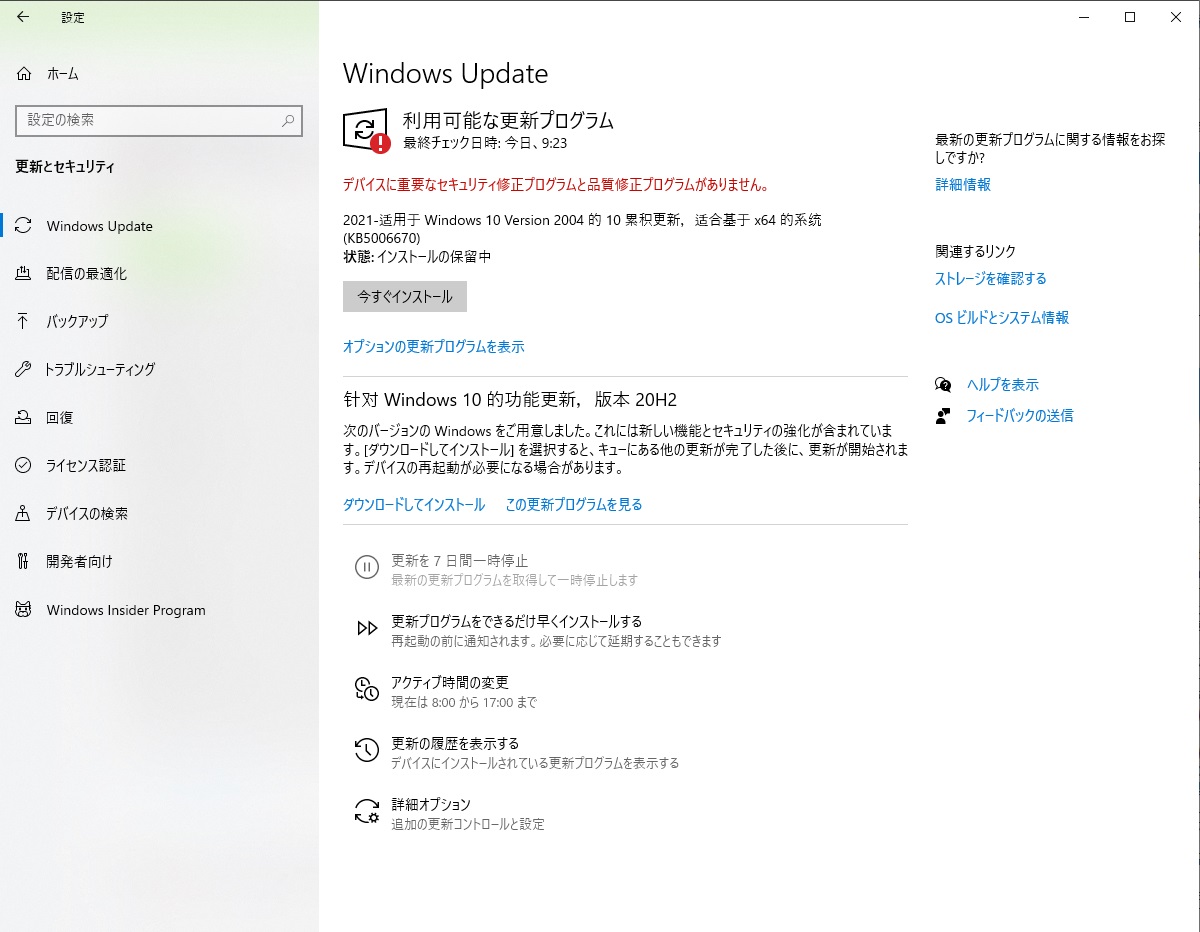
Part 2: Windows 10累積更新「KB5006670」の不具合と対処法
Windows10の脆弱性や不具合を修正する更新プログラムKB5006670ですが、アップデートで新たな不具合が発生することも数多く報告されています。特に、ネットワークプリンターや共有プリンターから印刷できない、IPP(Internet Printing Protocol)プリンターのインストールが正常に行えない不具合が主な問題となっているようです。
IPPプリンターのインストールが行えない不具合については、一旦KB5006670をアンインストールするとIPPプリンターを正常にインストールできるようになります。KB5006670は多数の脆弱性を修正するプログラムなので、アンインストールしたままではなく、再インストールしましょう。
印刷できない不具合について、具体的には0x00000709エラー、または「要素が見つかりません。」(Element not found.)と表示されて印刷に失敗する場合があります。この場合は、サーバー上のプリンターを一旦削除して、プリンターを再インストールしてみましょう。
Part 3: Windows Updateによって失われたデータを復元
4DDiG とは、誤って削除したデータから、システムクラッシュ、フォーマット、データの破損、悪質なウイルスなどで失ったデータまで復元することが可能な強力なソフトです。事前に何かを設定したり、専門知識が必要だったりすることもなく、簡単な操作でファイルを復元させることが可能です。
次はデータ復元ソフト4DDiGの使用方法について説明します。
-
スキャン対象を選択:
Tenorshare 4DDiGが起動後の画面で、復元したいデータが存在するドライブやパーティションを選択します。「スキャン」をクリックします。

-
データをプレビュー:
削除されたデータを全てスキャンするのには時間がかかります。スキャン結果が出ましたら、詳細をプレビューするためにお探しのファイルタイプをクリックすることができるようになります。

-
データを復元:
その後、復元したいデータにチェックを入れて、復元したファイルの保存場所を選択して、復元作業を実行します。

注意:
保存パスを元の場所を選択すれば、データが上書きして復元できない恐れがあります。



 ChatGPT
ChatGPT
 Google AI モード
Google AI モード
 Perplexity
Perplexity
 Grok
Grok